Git 在提交中显示更改
你需要在 Git 中快速显示提交更改以实现快速工作流程。我们使用 git diff 和 git show 以及各种选项来帮助你显示你需要的确切提交更改。
我们使用 gitrevisions 选项切换以查找 Git 常见用例的快捷方式,以显示提交中的更改。
在 Git 中使用 git diff <commit_ref>^!显示提交的更改
这是一种简洁明了的方法,可以快速显示特定提交中的更改。它使用 gitrevisions <rev>^!将所有查找功能打包在一行短代码中的快捷方式。
git diff <commit_ref>^!
<commit_ref>^! 简称指的是提交 <commit_ref>,但不包括其所有的祖先。
本质上,这意味着它只显示提交 <commit_ref>。git diff 命令然后仅显示此提交所做的更改。
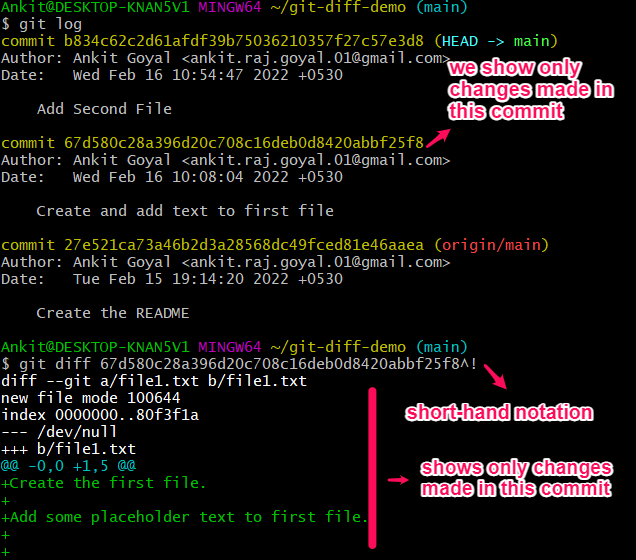
在 Git 中使用 git diff <commit_ref>~ <commit_ref> 显示 Commit 的变化
gitrevisions 范围 <commit_ref>~..<commit_ref> 表示我们可以从 <commit_ref> 但不能从其祖先访问的提交。
因此,它仅表示 <commit_ref> 而不是它的祖先。
在 git diff 中,它与 git diff <commit_ref>~ <commit_ref> 相同,并显示 <commit_ref> 与其直接父级之间的更改。
git diff <commit_ref>~ <commit_ref>
因此,这显示了仅在 <commit_ref> 提交中所做的更改。
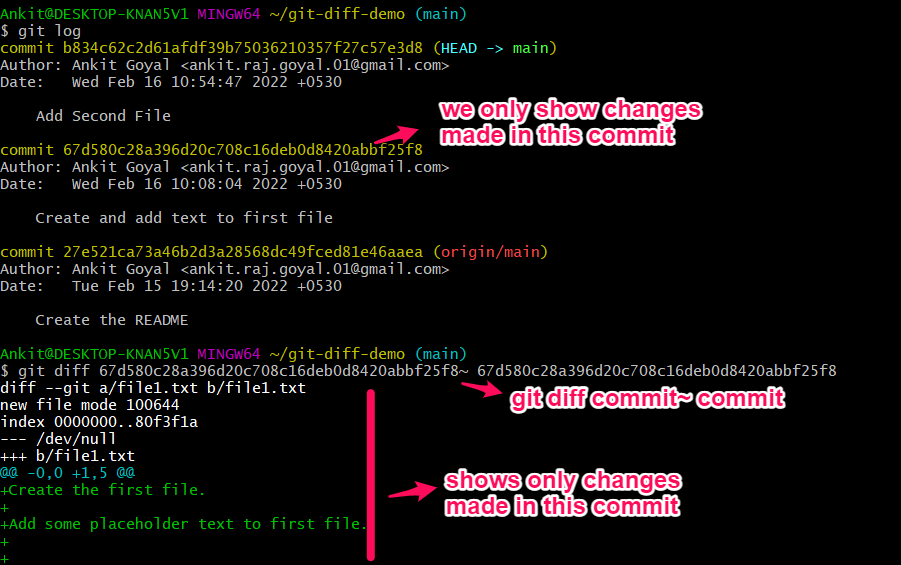
在 Git 中使用 git diff <commit_ref>^ <commit_ref> 显示提交的更改
<commit-ref>^ 指的是提交的第一个父级。
git diff <commit_ref>^ <commit_ref>
它显示了 <commit_ref> 与其第一个父级之间的变化。这与仅在提交 <commit_ref> 中所做的更改相同。
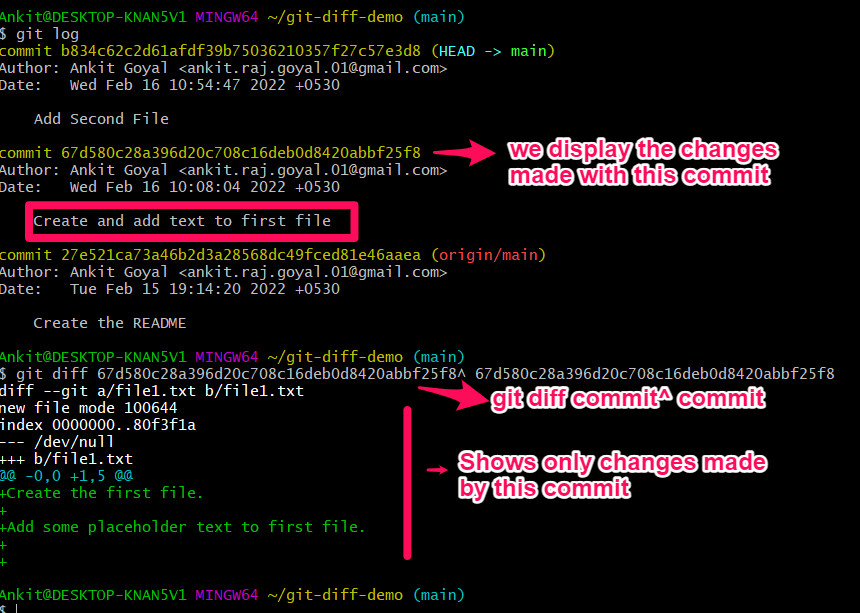
在 Git 中使用文件范围选项仅的特定文件/文件类型中显示提交更改
我们可以将文件范围选项传递给上述所有方法,以仅显示特定文件或文件类型中的更改。
git diff <commit_ref>^! <file|file type>

快速替代方法–使用 git show 命令和选项来显示 Git 中提交的更改
我们可以使用带有巧妙选项的 git show 命令来仅显示提交所产生的差异。
我们在这里将其用作快捷方式。
git show --color --pretty=format:%b <commot_ref>
如果我们通过这些选项,git show 只会显示提交更改。
专业提示:此方法也适用于工作树中的根提交或第一次提交。git diff 因 Root Commit 而失败,因为 Root Commit 没有祖先。


我们看到 git diff 因 Root Commit 失败,但 git show 有效。
使用带有 git show 的别名作为快速快捷方式来显示 Git 中的提交更改
我们在上面看到,我们需要将许多选项传递给 git show 以仅显示提交中的差异。
我们可以通过在 ~/.gitconfig 文件中为该长命令设置 alias 来创建快捷方式。
nano ~/.gitconfig
[aliases]
od = show --color --pretty=format:%b

我们添加别名 od 或 Only Difference。然后我们可以将其用作快捷方式。
git od <commit_ref>

我们可以巧妙地使用 gitrevisions 之类的 ^ 和 ~ 来编写快速快捷方式来显示最近的提交更改。
在 Git 中使用 git diff HEAD^ HEAD 显示最近的提交更改
HEAD 指的是最新的提交。
git diff HEAD^ HEAD
它显示了 HEAD 或最近的提交与其父级之间的区别。
这意味着它仅显示其更改(最新提交)。
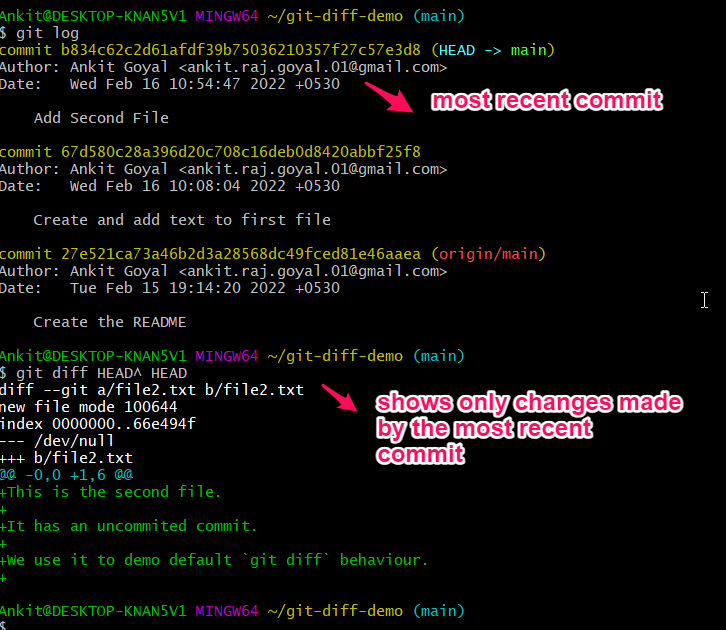
在 Git 中显示几次提交中的更改
你可以使用 ~ gitrevisions 后缀跳回 HEAD 的第 n 个祖先并显示该提交中的更改。
git diff HEAD~2 HEAD~1
它将显示 HEAD 或最近提交的第二祖先和第一祖先之间的差异。
因此,它将显示第一个祖先提交或第二个最近提交中的更改。

相关文章
Git 拉取和 Git 克隆的区别
发布时间:2024/02/04 浏览次数:220 分类:Git
-
这篇简短的文章将解决 git clone 和 git pull 的区别。本教程将讨论 git clone 和 git pull 命令之间的区别。
如何在 Windows 系统中卸载 git
发布时间:2023/04/09 浏览次数:872 分类:Git
-
在这篇简短的文章中,我们将学习如何卸载 Git,以及如何在从个人计算机的目录中卸载 Git 后删除这些文件。
Git 如何重命名本地分支
发布时间:2023/04/09 浏览次数:116 分类:Git
-
大多数情况下,重命名分支机构是由于上述情况。 因此,在本教程中,我们将学习使用下面提到的技术更改本地 Git 分支的名称。
重命名 Git 存储库中的文件和目录
发布时间:2023/04/09 浏览次数:187 分类:Git
-
在本文中,我们将讨论 git 中的重命名过程。 我们使用 Git Rename 来更改工作目录中文件和文件夹的名称。
在 Git 中取消初始化存储库
发布时间:2023/04/09 浏览次数:361 分类:Git
-
本本文介绍如何通过 Git 命令行取消初始化 Git 存储库。git init 命令开发一个新的空置 Git 存储库。 它还用于重新初始化已经存在的 Git 存储库。
Git 仓库名称该如何命名
发布时间:2023/04/09 浏览次数:456 分类:Git
-
使用 Git 时,选择一个简洁且最新的存储库名称是一项艰巨的任务。本教程介绍了如何以独特的方式命名 Git 存储库。
配置 Git 以忽略文件模式更改
发布时间:2023/04/09 浏览次数:113 分类:Git
-
本文讨论配置 Git 以忽略文件更改 chmod 所需的步骤。 如果您更改 Git 正在跟踪的文件的权限,系统将在该文件中注册更改。

